※当サイトはアフィリエイトプログラムによる収益を得ています。
レノボ ThinkPad X220 Tablet(42962-AJ)の実機レビュー

手書きで文字入力OK
ThinkPad X220 Tabletは、タッチ機能を搭載し、PCとしても高スペックな12.5型液晶搭載のタブレットPCです。
専用のデジタイザーペンで、手書きで文字入力をしたり、PCの操作をしたりすることができます。
製造や医療現場など法人においてよく使われるPCです。ペンで画面に文字を手書きして入力できることから、キーボード入力の苦手な人にも便利なPCではないかと思います。そういった方は、キーボードよりも速く文字入力できることでしょう。
第2世代インテルCPUを搭載し、SSDも選択可能でマシンのスペックは高く、メインPCとしてもお使いいただけると思います。
現在、iPad2や、Android OS搭載タブレット端末、Windows OS搭載スレートPCなど、タッチ機能を搭載したデバイスが幾つも発売されています。念のため書きますが、本機は同じタッチ機能搭載のデバイスではありますが、特徴が全く異なる製品です。本機はWindows 7 を搭載し、ペンによる細かい作業が可能ですが、重量や薄さはiPad2等に及びません。使えるアプリも全く異なります。利用シーンを考え、本機が最適と思えたなら購入しましょう。
目次
| 1 ThinkPad X220 Tablet の基本スペック | 2 特徴 - ペンで手書き文字入力可能 |
| 3 液晶ディスプレイのチェック | 4 キーボードとタッチパッドのチェック |
| 5 総合ベンチマーク | 6 動画のエンコード時間のチェック |
| 7 バッテリ駆動時間のチェック | 8 重量のチェック |
| 9 静音性のチェック | 10 パーツの温度のチェック |
| 11 表面温度のチェック | 12 消費電力のチェック |
| 13 外観のチェック | 14 パーツの選び方 |
| 15 まとめ |
ThinkPad X220 Tablet(42962-AJ) の基本スペック
本機の基本スペックを紹介します。尚、今回レビューするマシンは店頭モデルであるため、Web直販店から購入できるパーツと若干異なる部分がありますので、ご注意ください。
CPU 直販店では第2世代インテルCPUのCore i5からCore i7までを選択可能です。本機は、Core i5-2520Mです。 |
グラフィックカード CPU内蔵(インテルHDグラフィックス 3000)です。その他のグラフィックスは選択できません。 |
液晶ディスプレイ 解像度は1366x768のマルチタッチ対応12.5型IPS液晶ディスプレイです。インフィニティ・ガラスで液晶を覆っています。尚、本機のパネルはLP125WH2-SLB1(LG製)でした。 |
メモリ PC3-10600のメモリを搭載可能です。本機は2GBです。 |
ハードディスク 直販店では5400rpmまたは7200rpmを搭載可能です。本機は7200rpmの320GBです。中身はSeagateのST320LT000-9VL142でした。 |
SSD 128GB、160GBのSSDを選択可能です。本機はSSDを搭載していません。 |
光学ドライブ 内蔵型光学ドライブは搭載できません。CDやDVDを使用する場合、外付けポータブルDVD等が必要となります。 |
バッテリ駆動時間 Web直販店では6セルバッテリですが、店頭モデルの本機は3セルバッテリを搭載しています。 |
特徴 - ペンで手書き文字入力可能
ThinkPad X220 Tabletは、専用のデジタイザーペンまたは指で画面をタッチし、PCの操作をしたり、手書き文字入力可能なタブレットPCです。ペンタブレットで有名なワコムのWacom feel IT technologies(ワコム・フィールイット・テクノロジーズ)を搭載しているため、高精度なマルチタッチ操作が可能で、タッチ機能に関しては高い性能を持っています。

本体の厚さは最大で31.3mmです。本体側面にデジタイザーペンを挿入することができます。

試しに、デジタイザーペンで手書き文字入力してみました。わりと速く文字を書いても正確に認識してくれ、入力の精度は非常に高いと感じました。キーボード入力が苦手なご年配の方など、本機は良いデバイスだと思います。人差し指一本で、キーボードを入力しているような方は、こちらのタブレットPCのほうが明らかに入力が速いでしょう。

文字がどのくらい滑らかに書けるかサンプルを下記に掲載します。「う」の曲線部分など綺麗に描けていると思います。わりと思い通りに字を書くことができました。

Lenovo Simple Tap 2.0
スマートフォンやiPadを使用したことがある方はわかると思いますが、これらのデバイスは画面のアイコンやボタンが大きく、タッチ操作しやすい画面インターフェースになっていると思います。一方、Windows のパソコン(Windows 7まで)は、マウス操作に重点を置いたOSであるため、スタートボタンからのメニューや、操作ボタンが小さく、タッチ操作するには不便な点もあります。
ThinkPad X220 Tabletは、Windows OS搭載のPCですが、タッチ操作しやすいSimpleTapというソフトウェアを搭載しています。スマートフォンのトップ画面のように、よく利用するアプリケーションを並べることができ、タッチ操作がしやすくなっています。百聞は一見にしかずなので、レノボさんが用意したSimple Tapの動画をご覧ください。
液晶ディスプレイのチェック
ThinkPad X220 Tabletは、視野角の広いIPSパネルの12.5型液晶ディスプレイを搭載しています。さらに、反射防止加工によって日光が強い外でも、ある程度画面が見やすいようになっています。
やや色温度が低めになっており、画面全体が赤っぽい(黄色っぽい)と感じるかも知れません。しかし、(周囲の明かりの種類にもよりますが)色温度は低めのほうが目に優しく個人的には好きです。視野角は抜群に良く、かなり斜めから見ても文字を認識できます。例えば、少人数での会議中に、液晶画面を上に向かせた本機を机の真ん中に置いて、みんなで画面を見るときなどに便利です。
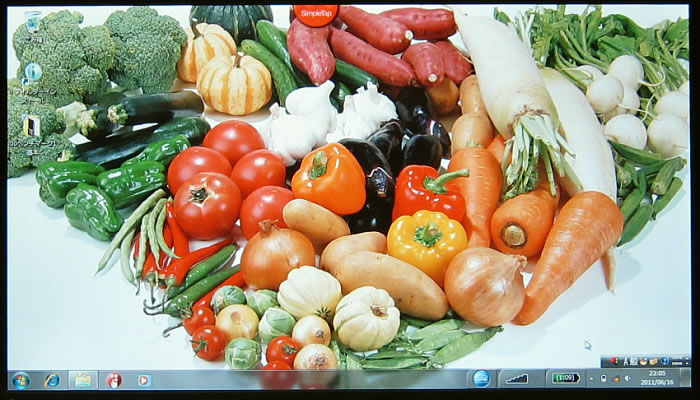
やや色温度は低め。

視野角は抜群に良い。
キーボードとタッチパッドのチェック
ThinkPad X220 Tabletのキーボードは非常に打ちやすいです。
Tシリーズや、X220と同様の7列キーボードを搭載し、「PgUp」や「PrtSc」など独立したキーが多く、また「Esc」や「Delete」キーが大きくて打ちやすくなっています。

クリックボタンは2種類あります。1つはキーボード直下の赤い線の入ったボタンで、もう1つはタッチパッドと一体となったボタンです。前者のボタンは押しやすいですが、後者のボタンはThinkPadのわりには押し心地が堅くてイマイチかなと思います。ただ他の人のレビューでは後者のボタンも押しやすいという評価が多いです。

タッチパッドとクリックボタン。
総合ベンチマーク
本機でのベンチマークスコアの結果です。
Core i5-2520Mを搭載し、プロセッサ関連のベンチスコアは高いです。それ以外は平均的です。
Windows エクスペリエンス インデックス
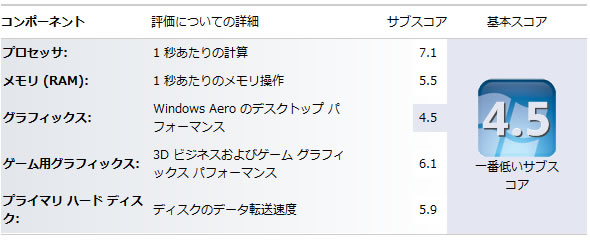
CrystalMark 2004R3 ベンチ & PassMark Performance Test ベンチ
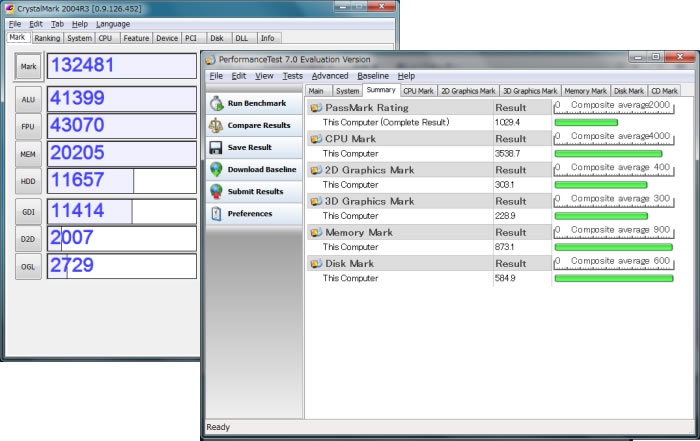
動画のエンコード時間のチェック
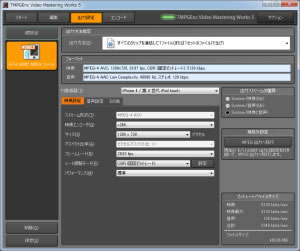
ペガシス TMPGEnc Video Mastering Works 5
Core i5-2520M搭載のThinkPad X220 Tabletの動画エンコード時間の計測結果です。
エンコードに用いたソフトは、いつも通り、ペガシス TMPGEnc Video Mastering Works 5 です。
テストの結果は、x264でエンコードしたときが34分40秒、Intel Media SDK Hardware(クイック・シンク・ビデオ)でエンコードしたときが14分47秒でした。
独立グラフィックスを搭載しなくても、十分速いエンコード時間です。
| エンコード方法 | エンコード時間 |
|---|---|
| x264でエンコード | 34分40秒 |
| GPGPU(クイック・シンク・ビデオ)でエンコード | 14分47秒 |
iPhone 4で視聴可能なMPEG-4 AVC(解像度:1280x720)へ変換
バッテリ駆動時間のチェック
3セルバッテリを搭載したThinkPad X220 Tabletのバッテリ駆動時間は、2時間48分でした。
尚、テストでは、ハードディスクに保存した動画(DVD相当の画質)を再生させながらバッテリ駆動させ、スリープになるまでの時間を計測しました。画面の輝度は中間の「7」、電源プランは「Energy Saver」です。
今回レビューしている製品は店頭モデルであるため、3セルバッテリを搭載していましたが、Web直販店(レノボ・ショッピング)から購入すると、6セルバッテリが搭載されます。この場合はもっと駆動時間が延びます。おそらく5時間前後になるのではないかと思います。
重量のチェック

実測で1.757kgのバッテリ駆動
3セルバッテリを搭載した本機の重量を実測したところ、1.757kgでした。
メーカーHPの仕様を確認すると、1.66kgと書いてあったので結構差がありました。原因は不明です。
|
|
||

